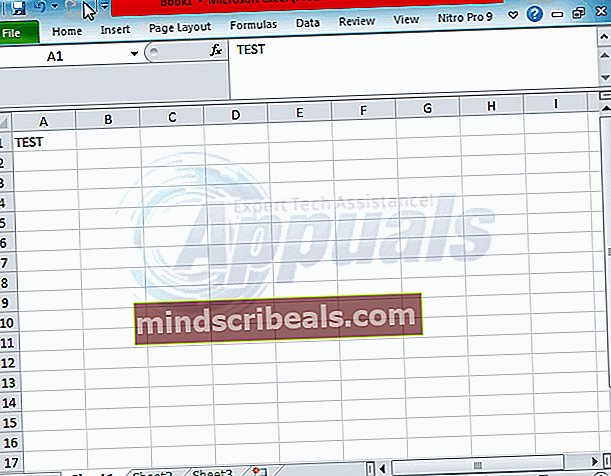Kuinka suojata salasanalla tai salata Excel-tiedostoja
Suojaa digitaalimaailma uteliailta katseilta on aina hyvä idea, varsinkin jos tiedostoihisi on tallennettu yksityisiä tietoja. Microsoft Excel on loistava työkalu tietojen tallentamiseen ja järjestämiseen. Yksinkertaisesta tehtäväluettelosta laskuihin ja asiakasluetteloihin. Jos Excel-tiedostossasi on arkaluontoisia tietoja, suosittelen, että salaat Excel-tiedostosi.
Vaikka Excel 2010: ssä ja sitä uudemmissa on parempi salaus, se ei silti riitä suojaamaan erittäin arkaluontoisia tietoja. Voit käyttää Excel-salasanasuojaustoimintoa suojaamaan sitä tavallisilta katsojilta tai voit käyttää sitä ylimääräisenä suojaustasona. Jos kuitenkin olet todella huolissasi tiedostojesi turvallisuudesta, käytä Windows BitLockeria tai VeraCr ypt (Open Source)
Älä sekoita salasanasuojausta salaukseen. Voit suojata työkirjan tai taulukon salasanalla, jotta voit estää käyttäjiä vaihtamasta Excel-työkirjaa tai taulukkoa. Käyttäjät voivat silti nähdä sen sisällön. Toisaalta työkirjan salaus vaatii salasanan. Joten käyttäjät eivät näe työkirjan sisältöä kirjoittamatta salasanaa.
Kuinka suojata Excel-tiedostoja muutosten estämiseksi
Voit suojata Excel-taulukon tai koko työkirjan salasanalla. Suojaa Excel-tiedosto salasanalla seuraavasti:
Avaa suojattava Excel-työkirja tai arkki. Mene Arvostelu välilehti ja napsauta Suojaa työkirja tai Suojaa arkki.

Suojaa työkirja- tai Suojaa taulukko -ikkuna tulee näkyviin. Valitse tarvittavat vaihtoehdot ja kirjoita salasanasi. Tallenna tiedosto. Vaikka tämä menettely suojaa tiedostoa ei-toivotuilta muutoksilta, käyttäjät voivat silti nähdä sen sisällön.

Kuinka salata Excel-tiedostoja luvattoman käytön välttämiseksi
Salaa koko työkirja seuraavasti:
- Avaa vaadittu Excel-työkirja. Mene Tiedosto -valikko ja napsauta Suojaa työkirja. Valita Salaa salasanalla tuloksena olevasta pudotusvalikosta
- Kirjoita ja kirjoita salasana uudelleen.
- Tallenna tiedosto.
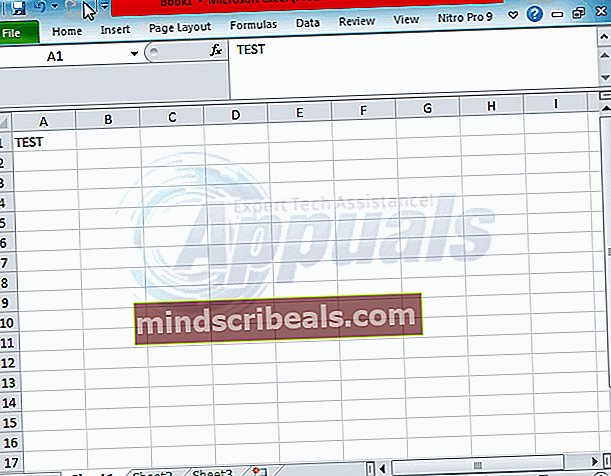
Excel-tiedostojen salauksen purkaminen
Jos haluat purkaa tiedoston salauksen, toimi seuraavasti.
- Avaa salattu tiedosto. Sinun on annettava salasana avataksesi sen.
- Mene Tiedosto -valikko ja napsauta Suojaa työkirja. Valita Salaa salasanalla tuloksena olevasta pudotusvalikosta
- Salasanakenttä tulee näkyviin. Poista salasana ja napsauta OK.